Привет друзья, сегодня поговорим о безопасности нашего компьютера и антивирусных программах, а именно как установить антивирус Касперского.

Наверняка почти каждый из вас слышал или пользовался антивирусной защитой от Евгения Касперского. В данном обзоре я покажу как скачать, установить и активировать антивирус Касперского.
Не для кого не секрет, что каждый день наши компьютеры и мобильные устройства подвергаются риску вирусных, хакерских и других атак. Для того, чтобы защититься от всего этого нужен комплекс действий, но первым делом, необходимо установить антивирусное программное обеспечение.
На данный момент существует множество антивирусных программ и утилит, есть как платные, так и бесплатные. Лично я пользуюсь платными лицензионными продуктами лаборатории Касперского уже более 6 лет и у меня не было никаких нареканий, по поводу работы и защиты моего компьютера.
Как скачать и установить бесплатный антивирус Касперского
У кого не запускается Windows или есть подозрения, что проникли вирусы, рекомендую воспользоваться утилитой с загрузочной флешкой с Kaspersky Reskue Disk 10.
Некоторые из вас могут сказать, что Касперский плохой антивирус и пропускает вирусы в отличии от других антивирусных программ, например бесплатного Аваста и так далее. Но не стоит забывать, что бесплатно, не всегда хорошо работает и защищает, лучше заплатить немного и быть спокойным.
Скачиваем антивирус Касперского
Открываем любой браузер интернета и заходим на сайт Касперского, можете воспользоваться моей ссылкой:
Открылся официальный сайт Касперского, переходим на вкладку Скачать и выбираем Для дома: пробные версии.
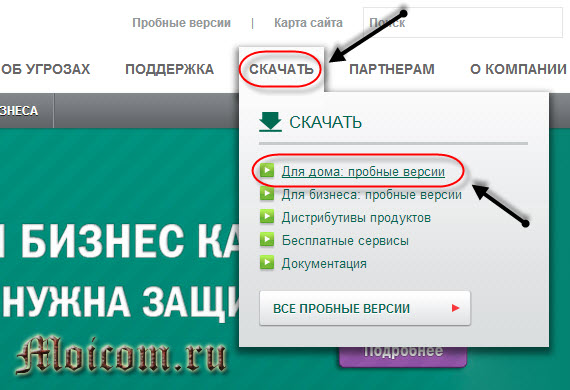
Далее переходим к нужному продукту и нажимаем на зеленую кнопку . Я воспользуюсь Kaspersky Anti-Virus, вы можете выбрать что-то другое.
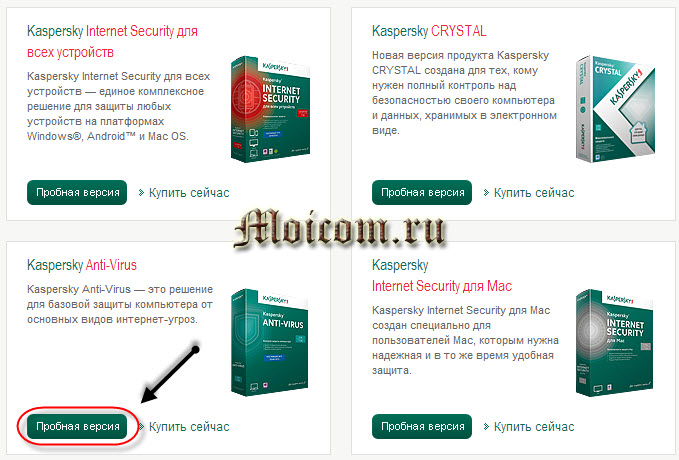
После открывается окно с пробной версией продукта, активировав которую, вы сможете им пользоваться в течении 30 дней, жмем Скачать.

Указываем место на жестком диске и сохраняем файл.
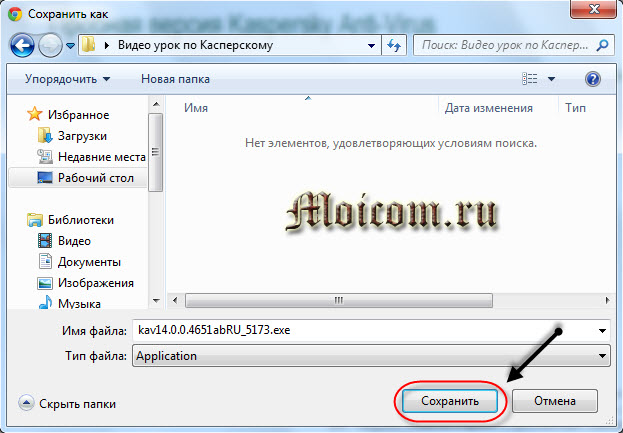
На этом процедура скачивания антивируса завершена.
Устанавливаем антивирус на компьютер
Перед тем, как приступать к установке, рекомендую удалить старые или другие антивирусные программы, чтобы в дальнейшем избежать проблем несовместимости антивирусного программного обеспечения.
Заходим в то место или папку, куда ранее сохраняли файл с антивирусной программой, и запускаем его.
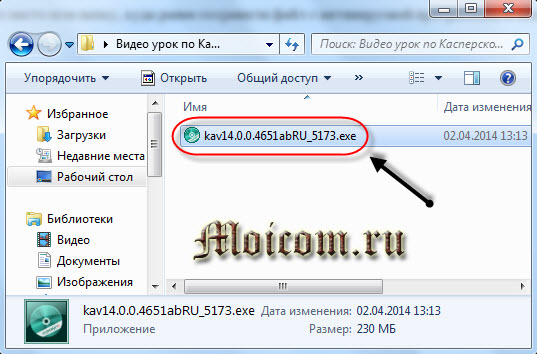
Появляется предупреждение системы безопасности — жмем Запустить.
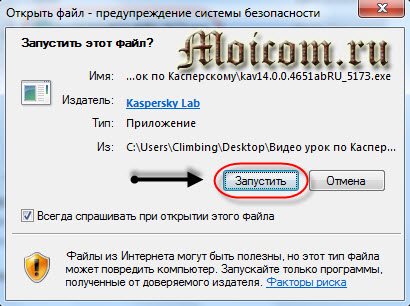
Предлагают скачать новую версию, но мы этого делать не будем, так как у нас уже есть свежая версия программы. Все желающие могут воспользоваться доступной новой версией. Убираем галочку и нажимаем Продолжить.

В следующем окне выбираем Установить.
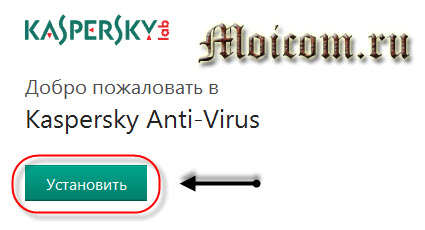
Принимаем лицензионное соглашение.
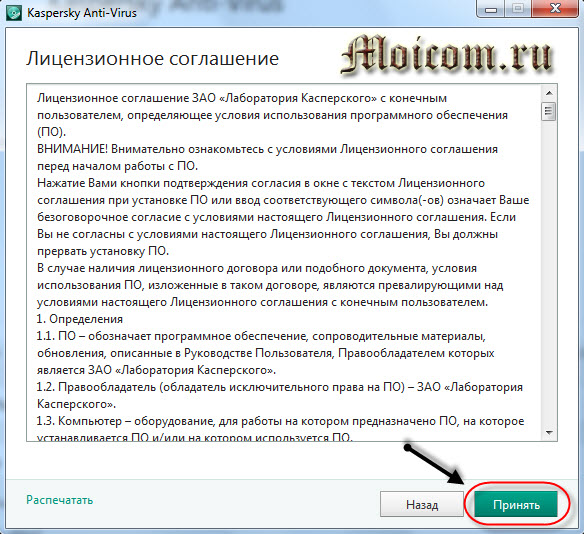
Принимаем KSN — соглашение.
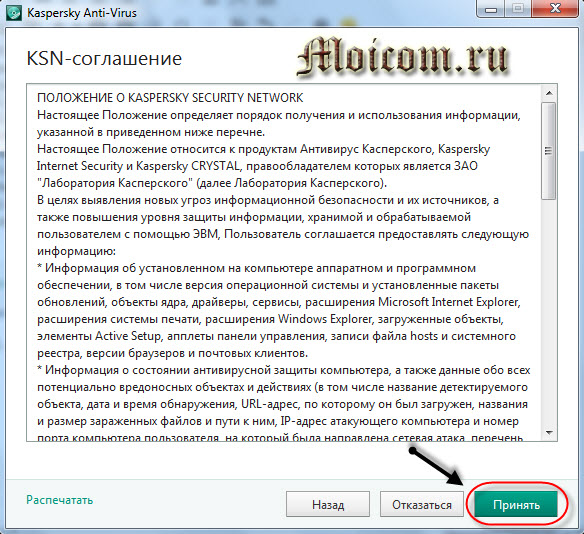
Начинается распаковка установочных файлов и запускается установка программы.
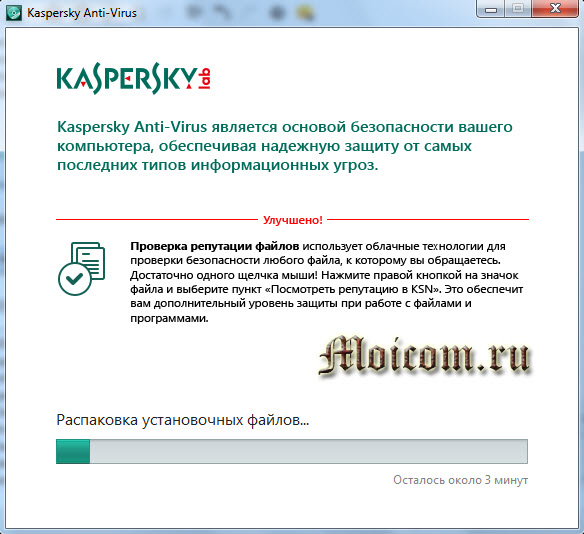
По завершении появится окно Kaspersky Anti-Virus успешно установлен, нажмите Завершить и перезагрузить.
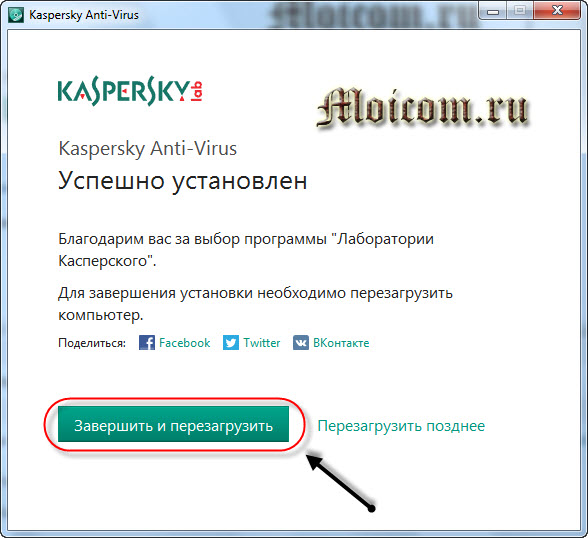
Возможно перезагрузка компьютера не понадобится, предложат завершить и сразу запустить антивирус Касперского.
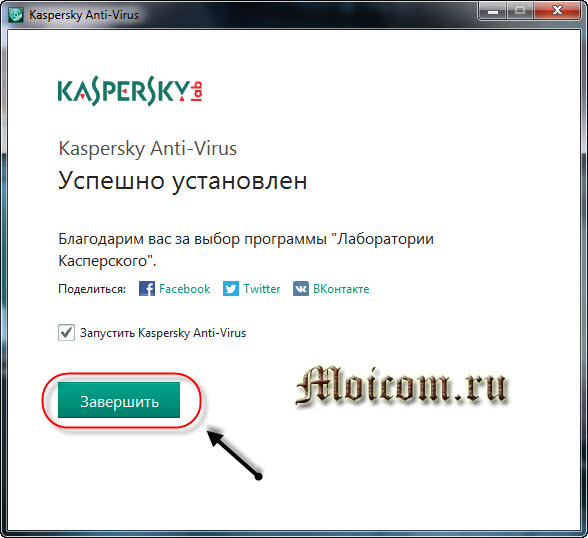
Далее Kaspersky готовится к первому запуску, нужно немного подождать.

Раньше у Касперского был совместный продукт с Яндексом и назывался он Касперский Яндекс версия, с бесплатной лицензией на пол года.
К сожалению сейчас этот продукт уже не доступен для пользования на официальном сайте, но на некоторых страницах в интернете можете его скачать. Могут быть проблемы с лицензий, сразу после установки она может заблокироваться, через некоторое время или все будет нормально, кому как повезет.
Активация антивируса
После того как антивирус запустится, нам предложат зарегистрировать продукт, нажимаем Активировать пробную версию программы.
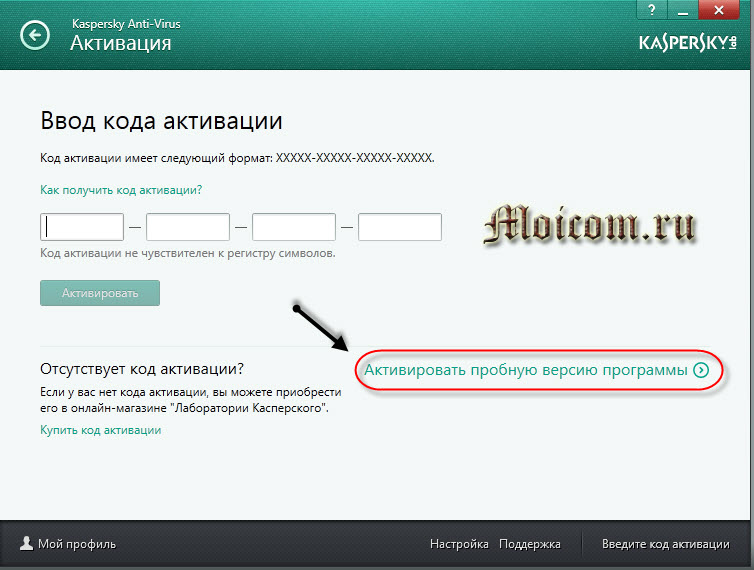
Выполняется соединение с сервером, пожалуйста подождите.
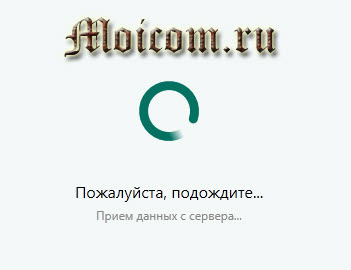
Далее предлагают зарегистрироваться, что бы получать свежие новости и иметь доступ к службе технической поддержки. Я пропущу этот шаг, вы можете зарегистрироваться.
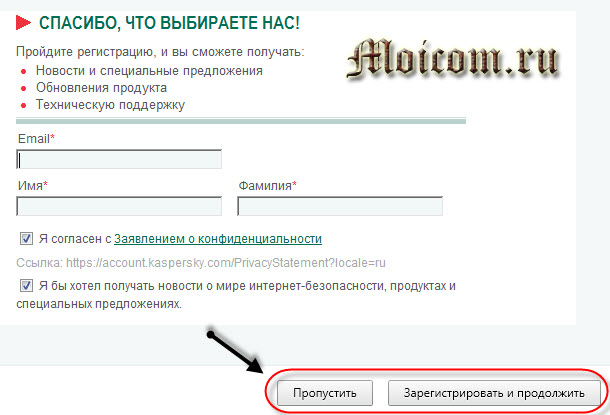
Последний шаг — активация завершена, можете поделиться этой новостью в социальных сетях Вконтакте, Фэйсбуке и Твиттере, затем нажать кнопку Завершить.
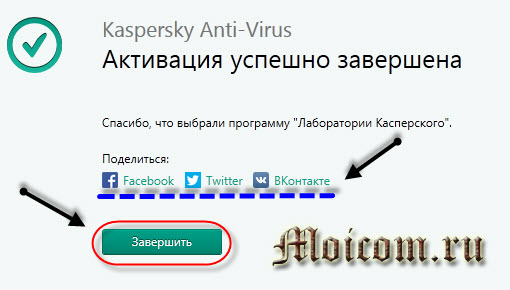
На этом процедура активации антивируса завершена. Далее рекомендую обновить антивирусные базы и проверить компьютер на вирусы.
Заканчивается пробная лицензия
Месяц пролетит незаметно и настанет время, когда нужно будет приобрести полноценную лицензию или удалить антивирус и загрузить другой.
Можете зайти в любой компьютерный магазин и купить лицензию на год, для вашей версии программы антивируса Касперского.
Если у вас нет свободного времени или вам просто лень, то можно приобрести лицензию в интернете. Для этого заходим в антивирус и переходим в правый нижний угол — Лицензирование.
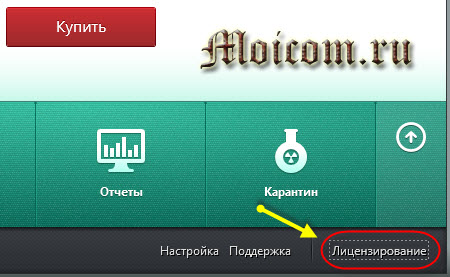
Затем, если у вас уже есть код активации, выбираем Активировать программу.
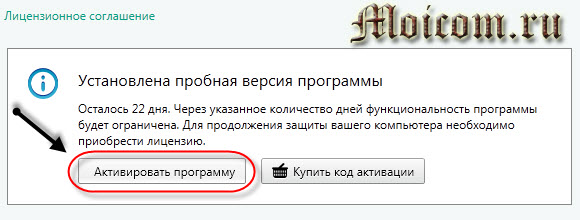
Вводим двадцатизначный код и активируем наш продукт.
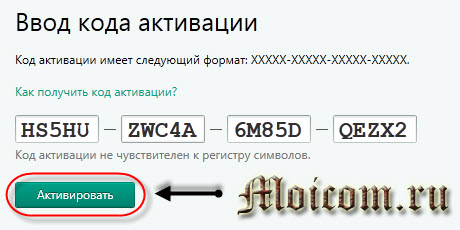
Чтобы приобрести лицензию в интернете, выбираем Купить код активации.

Попадаем на сайт покупки ключа и следуем дальнейшим инструкциям. Если ссылка не рабочая, то зайдите на официальный сайт К асперского, откуда мы скачивали установочный файл, перейдите в раздел пробные версии, выберите ваш продукт и нажмите Купить сейчас.
Вам предложат перейти на полнофункциональную лицензионную версию или приобрести другой продукт.
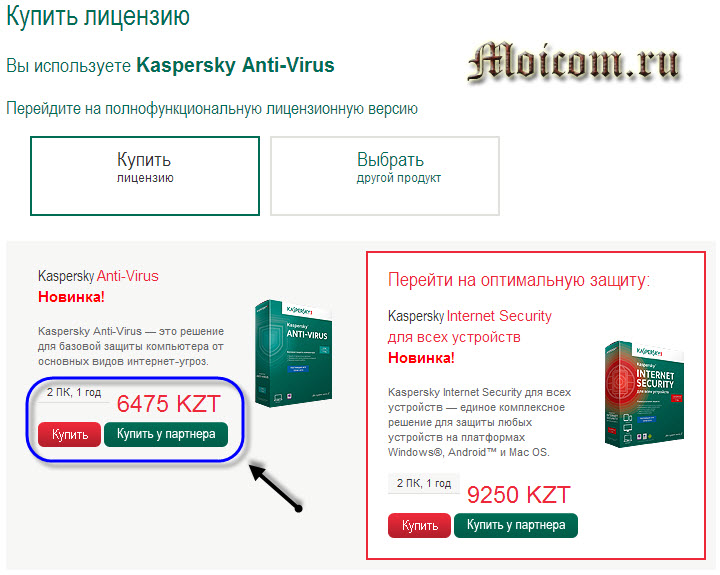
Цены указаны в тенге, так как я живу В Казахстане, в зависимости от денежной единицы вашего государства, цены будут указаны в них.
В заключение
Сегодня мы с вами научились скачивать, устанавливать и активировать антивирус Касперского. Пользуйтесь антивирусными программами, не запускайте ваши компьютеры и мобильные устройства.
Возможно у вас появились вопросы, связанные с тем, как установить антивирус Касперского. Можете задавать их ниже в комментариях к этой статье, а так же воспользоваться формой обратной связи со мной.
Благодарю вас что читаете меня в Твиттере.
Оставайтесь на связи — мой канал You Tube.
Если приведенная выше информация оказалась для вас полезной, тогда рекомендую подписаться на обновления моего блога, чтобы всегда быть в курсе свежей и актуальной информации по настройке вашего компьютера.
Не забудьте поделиться этой информацией с вашими знакомыми и друзьями. Нажмите на социальные кнопки — поблагодарите автора.
С уважением, Дмитрий Сергеев 2 апреля 2014
Источник: moicom.ru
Как установить Kaspersky Anti-Virus
Kaspersky Anti-Virus занимает лидирующее место среди других антивирусных систем. Миллионы пользователей выбирают его для защиты своего компьютера. Давайте и мы посмотрим, как он устанавливается и есть ли какие-то подводные камни в процессе.
Установка Kaspersky Anti-Virus
1.Скачиваем установочный файл пробной версии Касперского с официального сайта.
2. Запускаем мастер установки.
3. В появившемся окне жмем «Установить». Если, на компьютере установлены другие антивирусные системы или их остатки, то Касперский автоматически удалит их. Это очень удобно, чтобы не возникало конфликтов между программами.
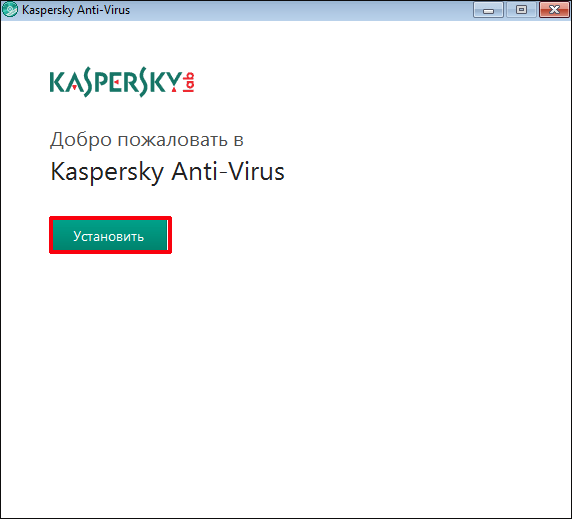
4. Читаем лицензионное соглашение и принимаем его.
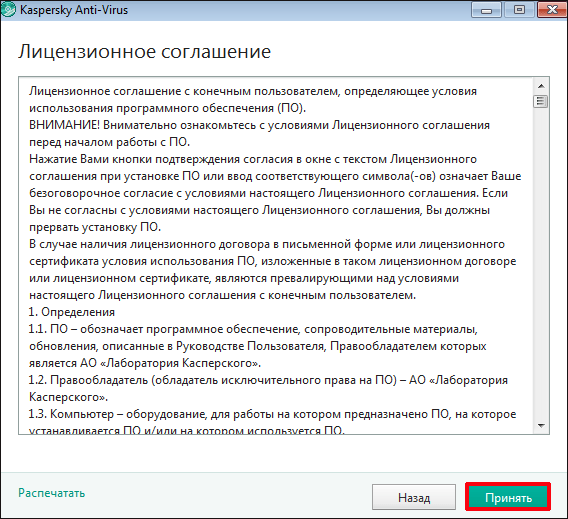
5. Ознакомимся с другим появившемся соглашением и опять нажимаем «Принять».
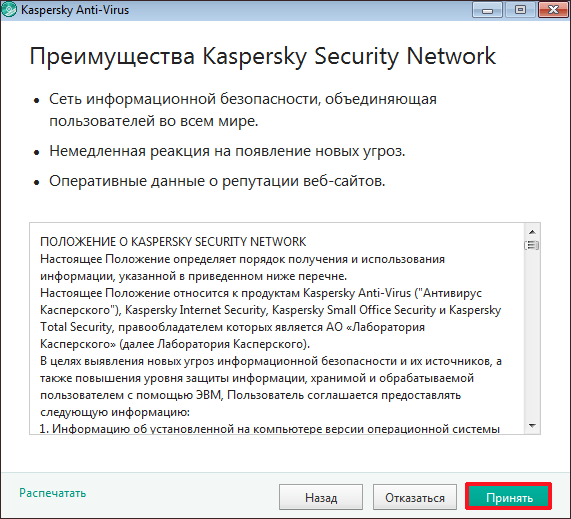
6. Установка программы занимает не более 5 минут. В процессе система спросит «Можно ли внести данной программе изменения», соглашаемся.
7. После окончания установки, в окне, необходимо будет нажать завершить. По умолчанию будет стоять галочка в поле «Запустить Kaspersky Anti-Virus». При желании ее можно будет убрать. Здесь же можно поделиться новостью в социальных сетях.
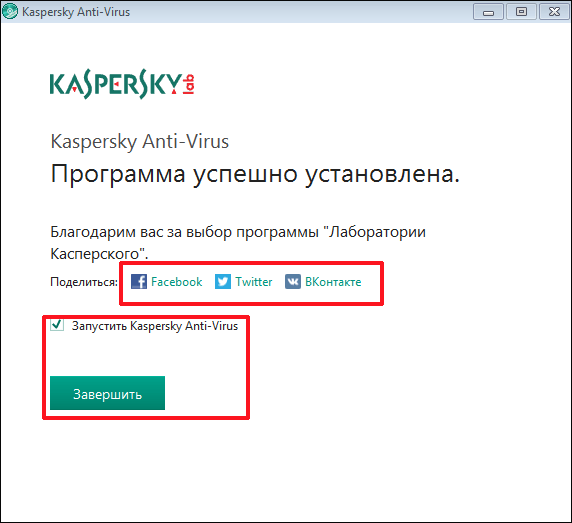
На этом установка окончена. Как видите совсем не сложно и быстро. Установка настолько простая, что справиться с ней сможет любой пользователь.
Источник: lumpics.ru
Как бесплатно установить антивирус Лаборатории Касперского
Начнем с того, что перейдем на официальный сайт антивирусной программы kaspersky.ru. Затем переходим в раздел «Пробные версии» и кликнем вкладку «Для дома».
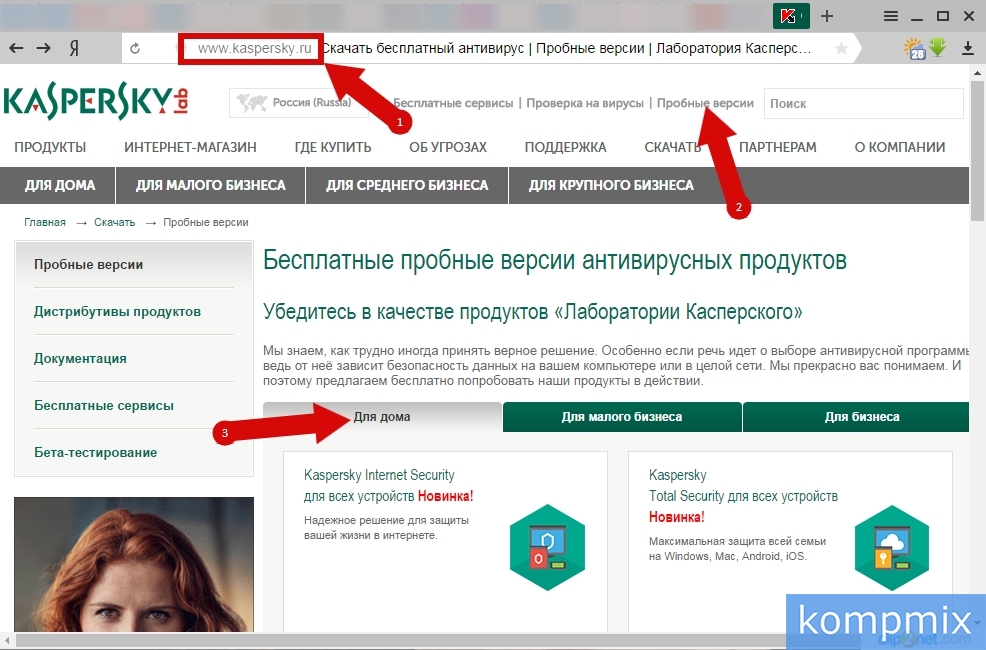
Далее из перечня выберите антивирусную программу и нажмите кнопку «Пробная версия». В данной пошаговой инструкции для примера будет показано как скачать и установить антивирусную программу «Kaspersky Anti-Virus».

Для загрузки пакета с установочными файлами я использую Яндекс.браузер. На этом этапе щелкните кнопку «Загрузки» и в открывшемся окошке дважды кликните левой кнопкой мыши по пакету с установочными файлами. Для того, чтобы перейти к папке с загруженными файлами жмем строку «Все загрузки».

Теперь жмем «Открыть папку».

В новом окне Вам открылась папка, куда был загружен пакет с установочными файлами антивирусной программы.
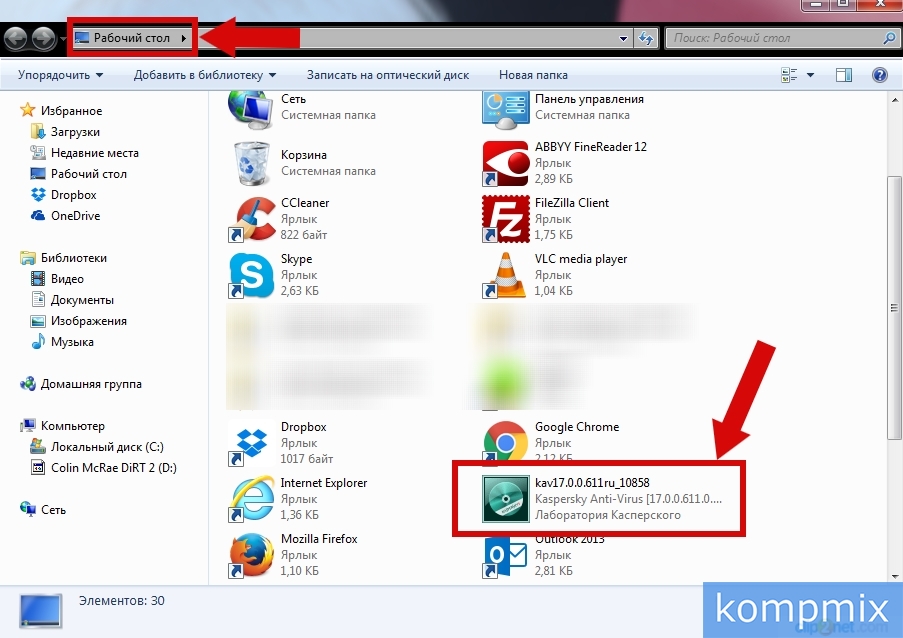
Как установить антивирус
Для начала установки антивирусной программы необходимо дважды кликнуть левой кнопкой мыши по иконке с установочными файлами программы.
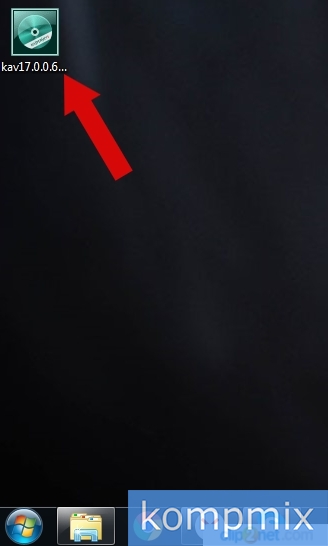
На этом этапе жмем кнопку «Продолжить».

Для продолжения установки антивируса необходимо принять условия лицензионного соглашения, для этого жмем кнопку «Принять».
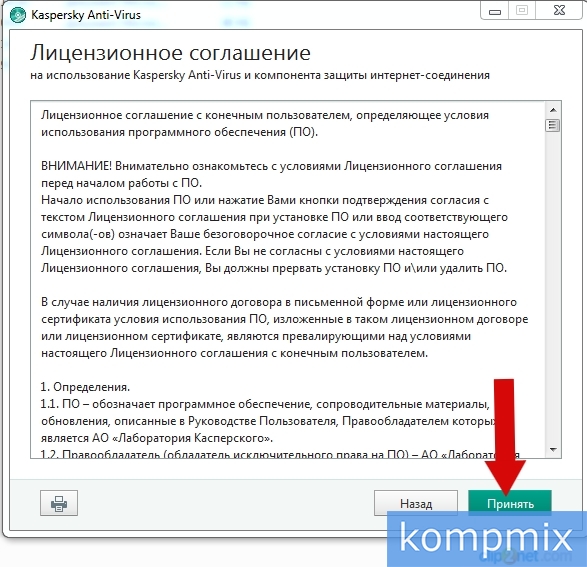
Следующим шагом соглашаемся с условиями положения, кликнув кнопку «Принять».
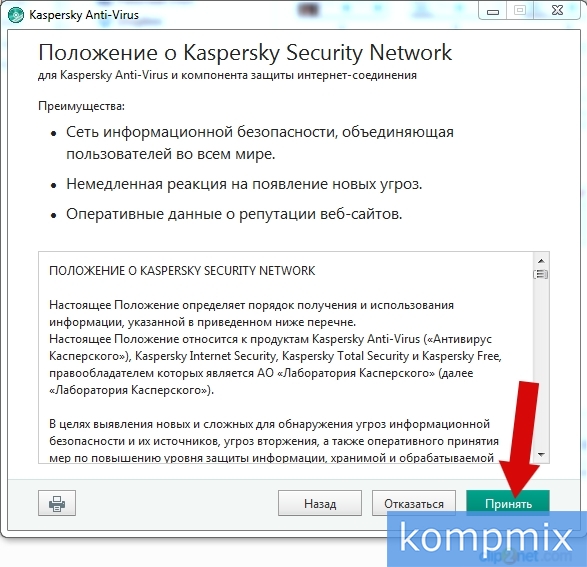
Теперь жмем кнопку «Установить».
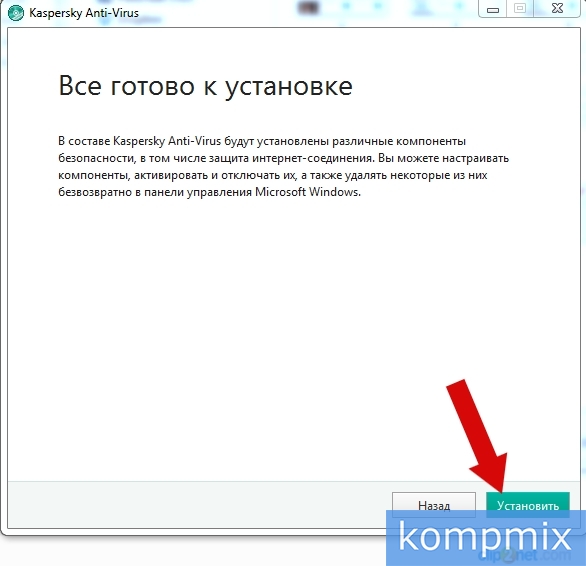
На этом этапе Вы увидите процесс установки антивирусной программы от Лаборатории Касперского.
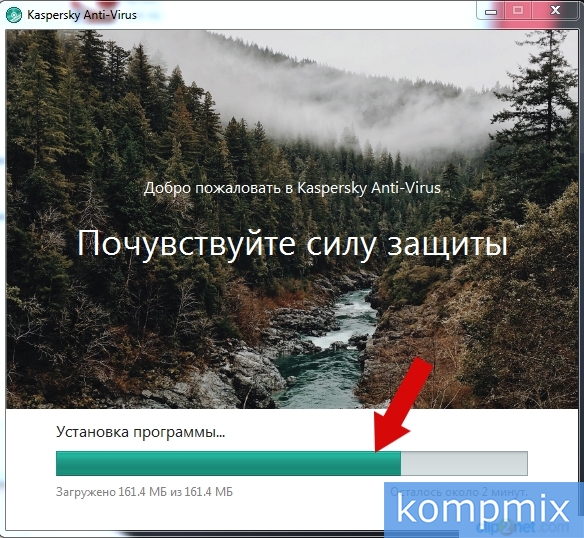

При начале работы с программой у Вас могут возникнуть проблемы с отсутствием лицензии. Для активации пробной версии программы жмем «Ввести код активации».

Теперь нажмите кнопку «Ввести код активации».
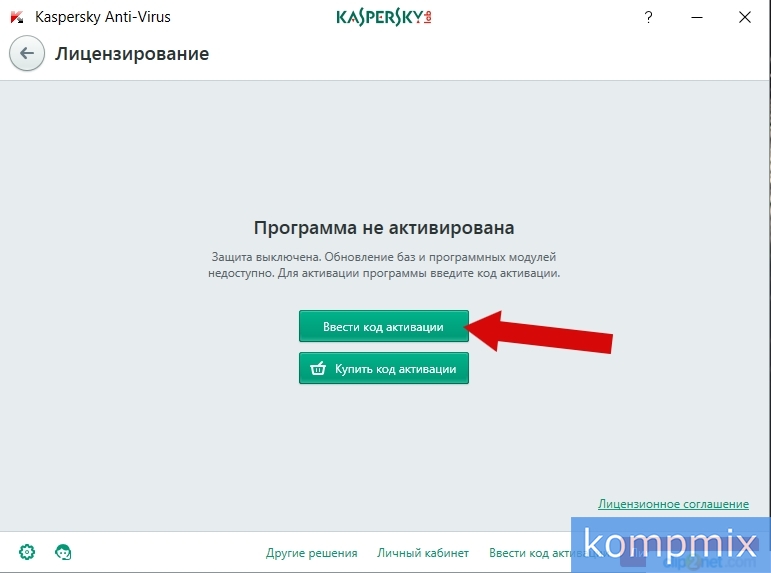
Вводим код и жмем кнопку «Активировать». Как получить бесплатный код активации антивирусной программы


Антивирусная программа готова к защите Вашего компьютера. Если информация помогла Вам – жмите Спасибо!
Источник: kompmix.ru